【緊急警告】あなたは毎月、1,000円前後の振込手数料をムダにしていませんか?
毎月発生する家賃の振込手数料、ATMからお金を引き出す際の手数料。これらを「仕方がない出費」と諦めていませんか?
私は5年前、それまで使っていた地方銀行(地銀)から住信SBIネット銀行にメイン口座を切り替えました。
理由はただ一つ、「手数料をゼロにするため」。
ちなみに、私がこの5年間使っているスマートフォンは「iPhone 7 Plus」。古い機種でも、全く問題なく、快適にすべてのサービスを利用できています。
結果として、この5年間で一度も家賃の振込手数料を払うことなく、さらにATMの利用料や他の銀行への振込も月に数回無料で済ませています。年間で計算すると、数万円単位の節約です。
本記事では、私が5年間トラブルなく使い続けている実績を元に、住信SBIネット銀行がいかに地銀よりお得か、そして誰でも『毎月の家賃振込をタダにする具体的な方法』を解説。
この記事を読めば、明日からあなたの家計は変わりますよ。
2. 💸 5年間使い続けて分かった「手数料ゼロ」の威力
住信SBIネット銀行に乗り換える前、私は年間で約5,000円〜7,000円程度を「手数料」に費やしていました。内訳は主に以下の通りです。
- 毎月の家賃振込手数料(他行宛): 200円〜330円 × 12ヶ月
- 時間外のATM引き出し手数料: 110円〜220円 × 年数回
一回一回の金額は小さくても、5年間で考えると確実に25,000円以上はムダに消えていた計算になります。
しかし、住信SBIネット銀行なら、この手数料の悩みを根本から解消できます。
私にとって最も大きかったメリットは、やはり毎月必ず発生する家賃振込が無料になったことです。
特に、地銀の口座を使い続けている人が、今もこの手数料を無駄に払い続けているのは本当にもったいないです。
3. 🎯 【必須設定】毎月の家賃振込をタダにする具体的な手順
住信SBIネット銀行で家賃振込(または毎月定額の支払い)を無料にするには、「定額自動振込」という機能を設定するだけです。
これは、毎月指定した日に、指定した金額を自動で振り込んでくれる機能です。
この機能を使う最大のメリットは、以下の2点です。
- 振込手数料が無料回数に含まれる: 定額自動振込も、通常の他行振込無料回数(私の場合は月5回)の範囲内で利用できます。
- 手間が完全にゼロになる: 毎月「振り込みを忘れた!」「アプリを開くのが面倒」といったストレスから解放されます。
設定手順(初心者でも簡単!)
- アプリまたはWebサイトで「振込・振替」メニューに進む。
- 「定額自動振込」を選択し、「新規登録」を選ぶ。
- 振込先(家主や管理会社の口座)、振込金額(家賃)、**振込日(毎月〇日など)**を指定する。
- スマート認証NEOで最終承認を行う。
一度設定すれば、あとは何もしなくても毎月自動で家賃が振り込まれ、しかも手数料はかかりません。
振込をムダに手動でやっている人は、今すぐこの設定を強く推奨します。
4. 🔒 5年間トラブルゼロ!スマート認証NEOがもたらす「安心」(素人向け解説)
ネット銀行への切り替えをためらう最大の理由が「安全性」です。
しかし、5年間使い続けて、私は一度も不正利用やトラブルを経験していません。
この安心感の土台になっているのが、住信SBIネット銀行の「スマート認証NEO」です。
私自身、技術的な専門家ではありませんが、使っていて「なぜ安全なのか」を素人目線で理解できた3つのポイントをご紹介します。
① パスワードがいらない「鍵のいらない家」
従来の銀行サービスは、IDとパスワードが「鍵」でした。この鍵は、盗み見られたり、情報漏洩で盗まれたりするリスクがありました。
スマート認証NEOは、このパスワードという古い鍵を廃止し、代わりにあなたの「生体認証(指紋や顔)」を使います。あなた自身が鍵になるので、情報が盗まれるリスクそのものが劇的に下がります。
② 取引時の「二重チェック(プッシュ通知)」
万が一、第三者があなたのIDやパスワードなどを盗み、パソコンなどで振込操作を試みても、取引は完了しません。
振込などの重要なお取引を行うと、必ずあなたの登録スマホに「本当にこの取引を行いますか?」という通知が届きます。あなたがスマホで生体認証を使って「承認」しなければ、取引は絶対に実行されない仕組みです。
③ 登録スマホ以外では使えない仕組み
スマート認証NEOは、あなたの口座と「あなたが登録した特定のスマートフォン」を強固に紐づけています。万が一、スマホを紛失したり、泥棒があなたの個人情報を知っていたりしても、登録されたスマートフォンがないと、最終的な承認(生体認証)ができず、不正な操作を防いでくれます。
- (補足:この5年間、アプリ利用時にセキュリティ強化の約款同意を求められることがありましたが、その都度、システムが最新の安全性を保とうとしている証だと感じています。)
5. 💡 さらに生活をラクにする「自動入金」と「ランク制度」
手数料無料と安全性に加えて、住信SBIネット銀行には家計管理を効率化する便利な機能があります。
1. 他行から自動で資金を引っ張る「定額自動入金」
給与振込口座を地銀から変更するのが面倒でも大丈夫です。この機能を使えば、毎月決まった日に、指定した金額を地銀口座から住信SBIネット銀行の口座へ自動で入金できます(もちろん無料)。
- 使い方: 給与日に地銀から生活費用を住信SBIネット銀行へ自動で移し、そこから家賃や積立を自動振込する、というルーティンが完全に自動化され、資金移動の手間が一切なくなります。
2. スマート認証NEOで恩恵を受ける「ランク制度」
住信SBIネット銀行は、利用状況に応じて「スマートプログラム」というランク制度(ランク1~4)を設けています。
スマート認証NEOを登録するだけで、最低ランクの特典(ATM/振込無料回数)がもらえます。さらに利用を深めると、無料回数が増えるため、使えば使うほどお得になります。
6. まとめ:地銀から乗り換える最大の理由
5年間住信SBIネット銀行をメインで使ってきた経験から、私が自信を持って言えるのは以下の点です。
- 最大のメリットは「お金のムダをなくすこと」: 特に毎月の家賃振込手数料をゼロにできるのは、地銀にはない最大の強みです。
- 利便性は最高レベル: 自動振込・自動入金を使えば、お金の管理が完全に自動化され、手間が一切かかりません。
- セキュリティも安心: 5年間のトラブルゼロという実績と、スマート認証NEOによる強固な認証システムで、安心して利用し続けられています。
まだ毎月の振込手数料を払い続けている方は、この機会にぜひ住信SBIネット銀行の口座を開設し、今日から家計の節約を始めてみてください。
スポンサーリンク
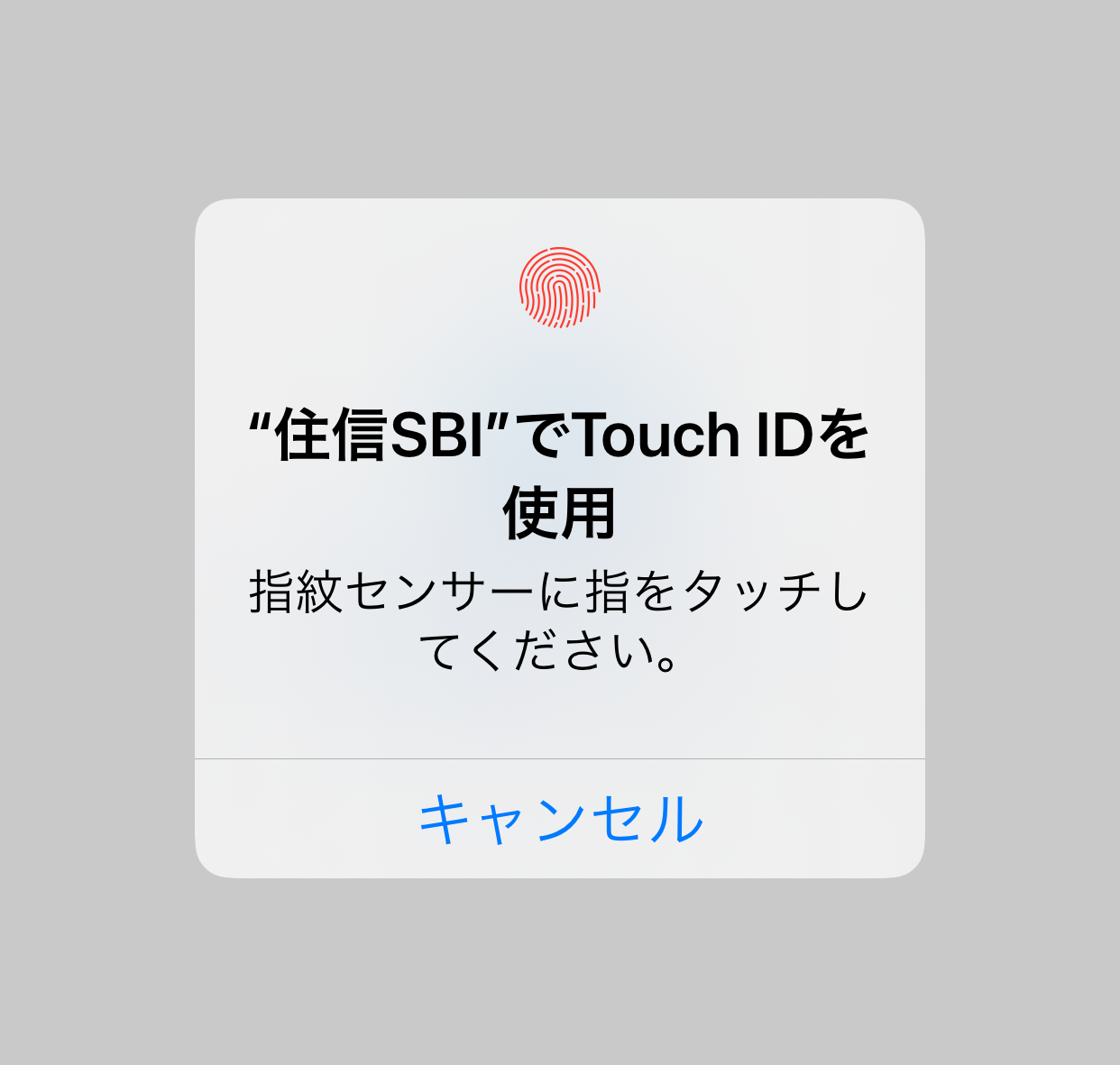

コメント